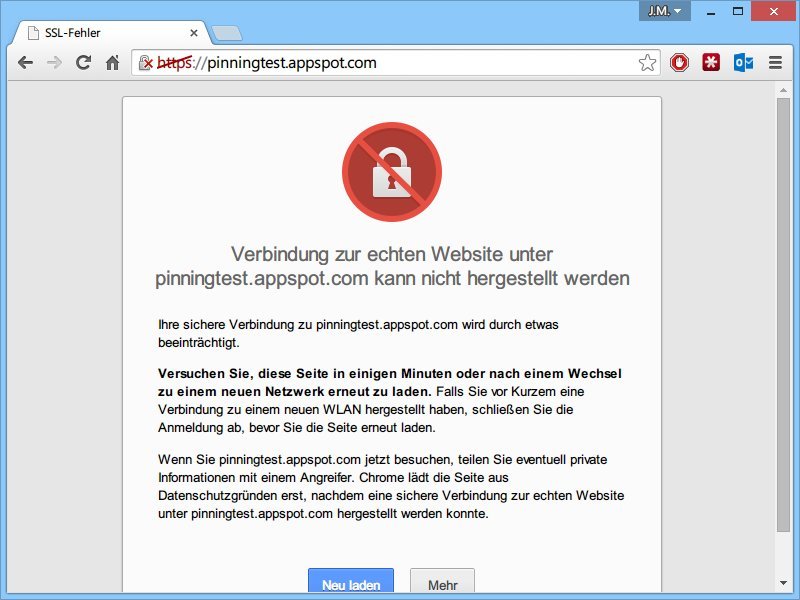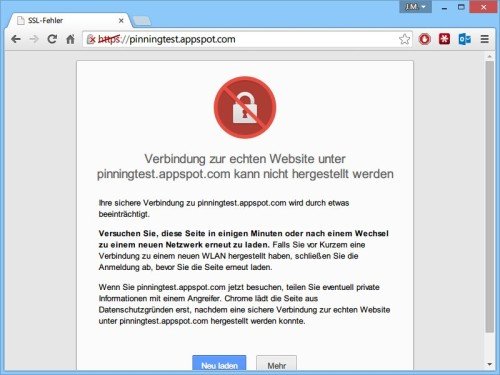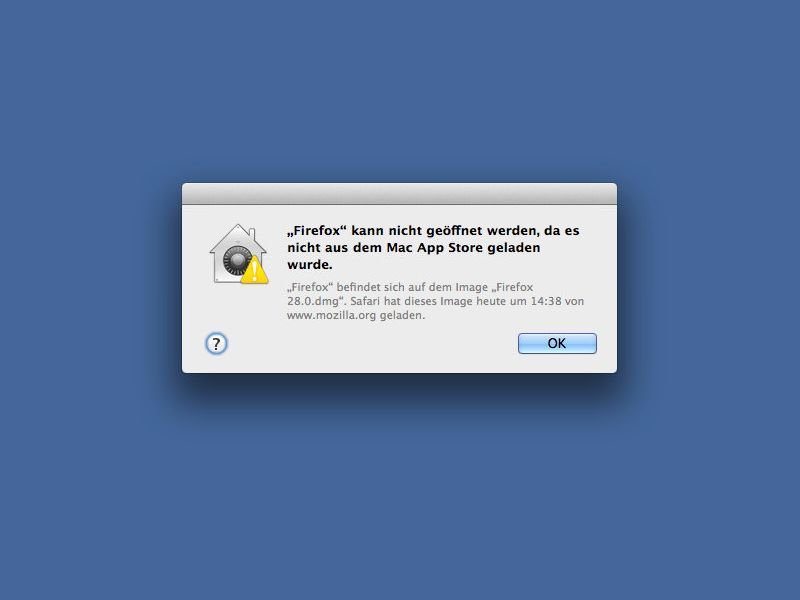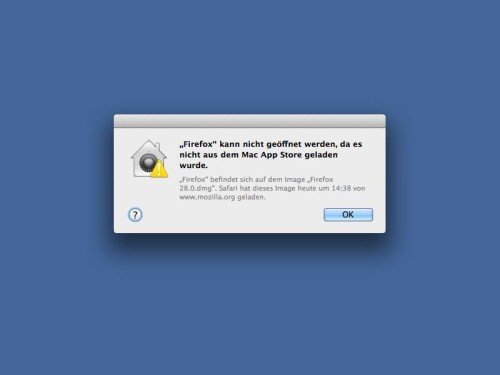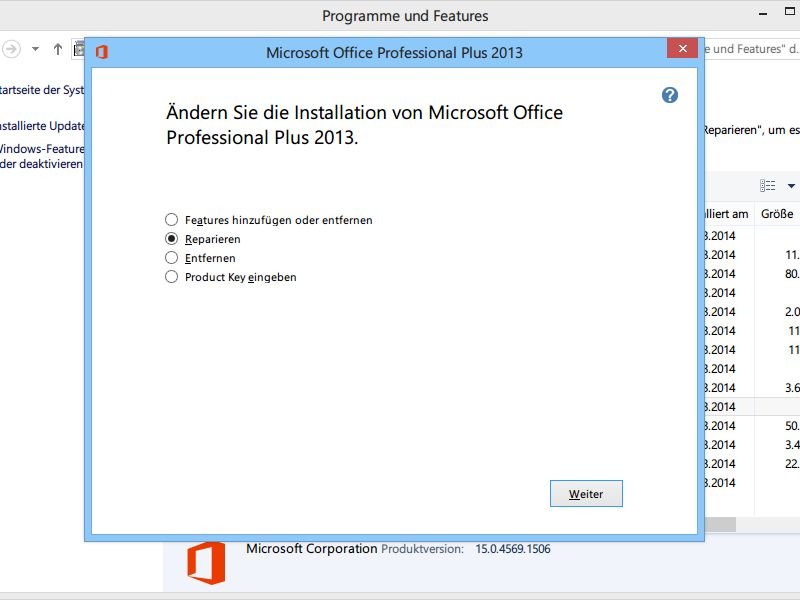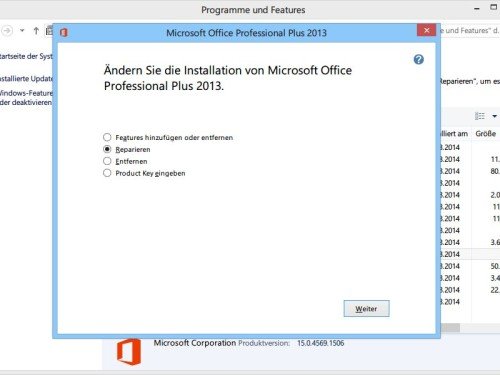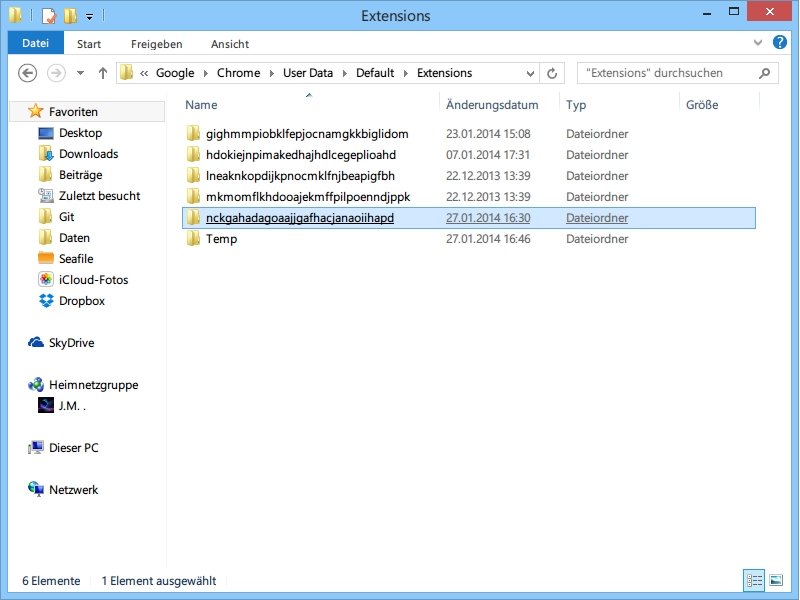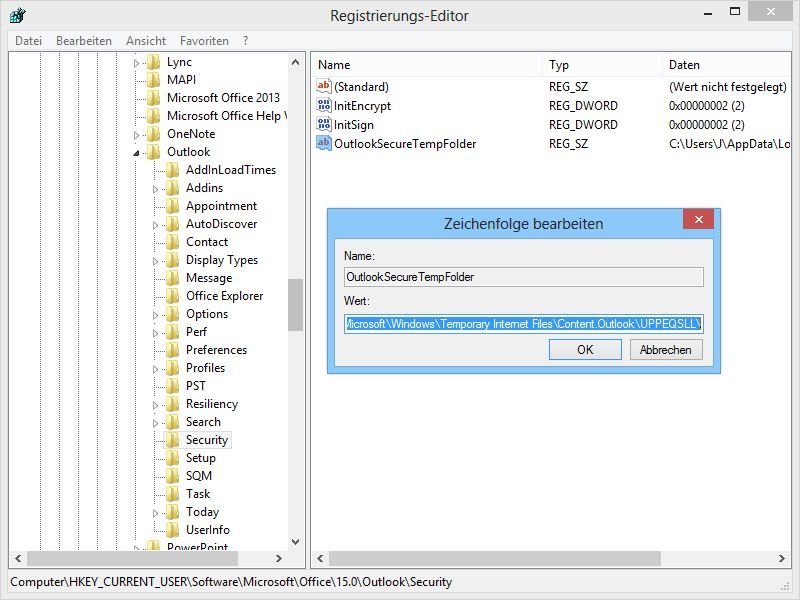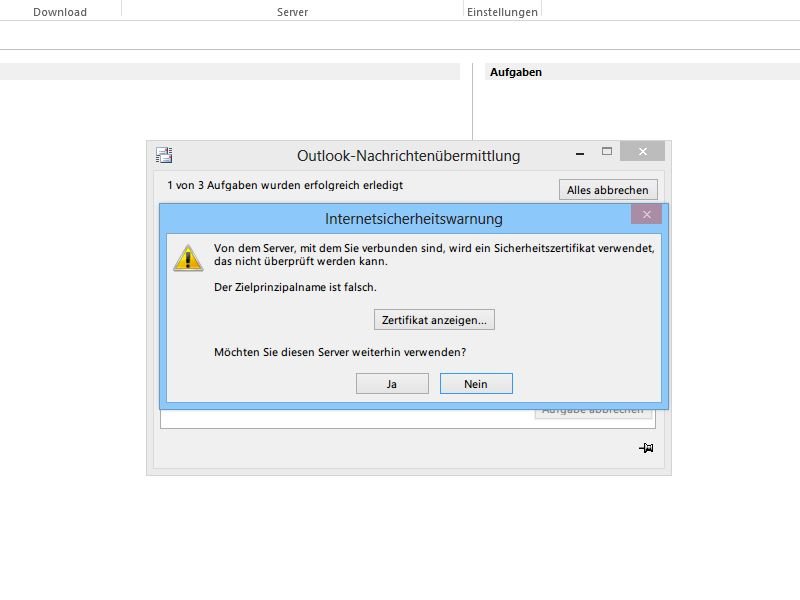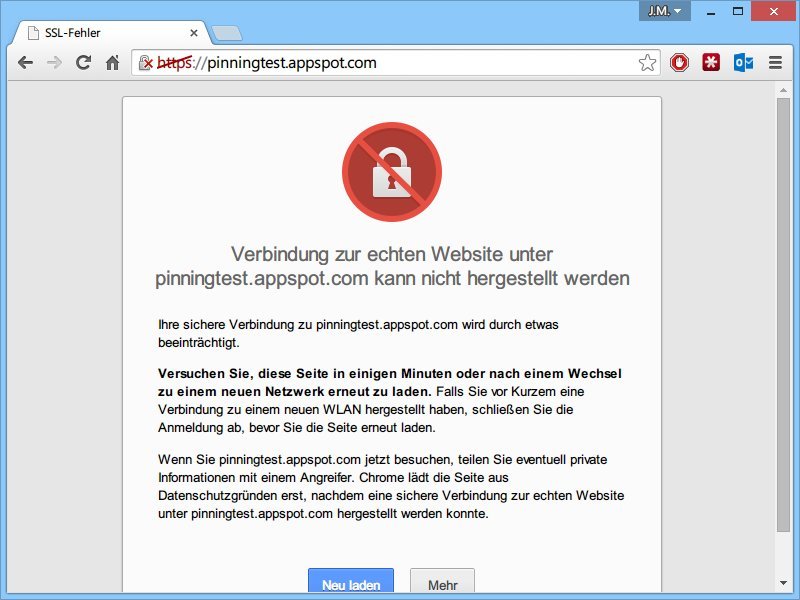
29.06.2014 | Tipps
Aus Sicherheitsgründen nutzen viele Webseiten verschlüsselte Verbindungen über HTTPS. Nicht immer klappt das Herstellen einer Verbindung aber problemlos. Wie lassen sich solche Probleme lösen?
Wenn Sie sich zu einer SSL-Seite nicht verbinden können und Sie stattdessen nur eine Fehlermeldung von Internet Explorer, Chrome oder Firefox auf dem Bildschirm haben, sollten Sie als Erstes einen Blick auf Ihre System-Uhr werfen, und nötigenfalls korrigieren. Anschließend laden Sie die fragliche Seite neu – das Problem sollte sich erledigt haben.
Hintergrund: Beim Aushandeln der Verschlüsselung kommt auch die aktuelle Uhrzeit zum Einsatz. Stimmt sie nicht ungefähr mit der Serverzeit überein, verweigert der Browser die Verbindung.
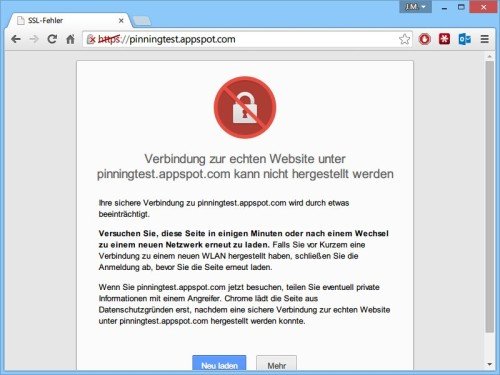
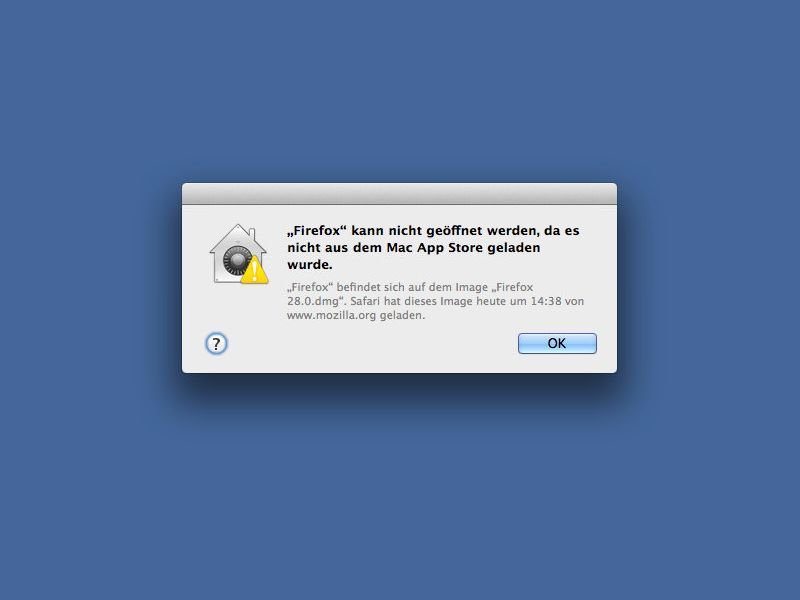
27.03.2014 | Tipps
Beim Versuch, in Apples OSX einen anderen Browser zu installieren, etwa Mozilla Firefox, wird standardmäßig nur eine Fehlermeldung angezeigt: „Ihre Sicherheitseinstellungen erlauben nur die Installation von Apps aus dem Mac App Store“. Wie installieren Sie Firefox trotzdem?
Der Fehler soll eigentlich eine Sicherheitsfunktion sein, damit Programme von anderen Quellen als dem Mac App Store nicht eingerichtet werden können. Denn Programme im App Store werden von Apple vor der Veröffentlichung auf Sicherheit geprüft, normale Downloads hingegen naturgemäß nicht.
Ausnahmsweise lässt sich der Download-Schutz von OSX aber dennoch umgehen. Dazu einfach statt des Doppelklicks auf die heruntergeladene Datei (Firefox) rechtsklicken und dann „Öffnen“ wählen. Jetzt erhalten Sie nämlich einen vorher nicht sichtbaren Knopf „Öffnen“. Für diese Datei merkt OSX sich dann, dass Sie die Datei manuell als ungefährlich eingestuft haben.
Extra-Tipp: Sie können diese Sicherheitsfunktion auch generell deaktivieren.
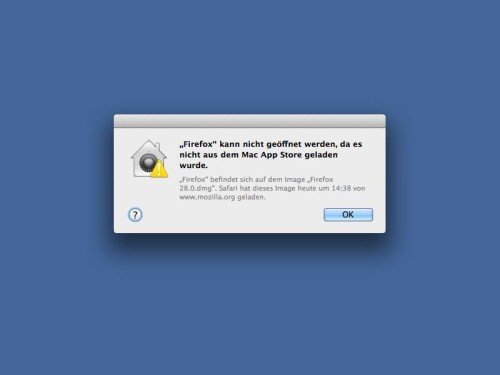
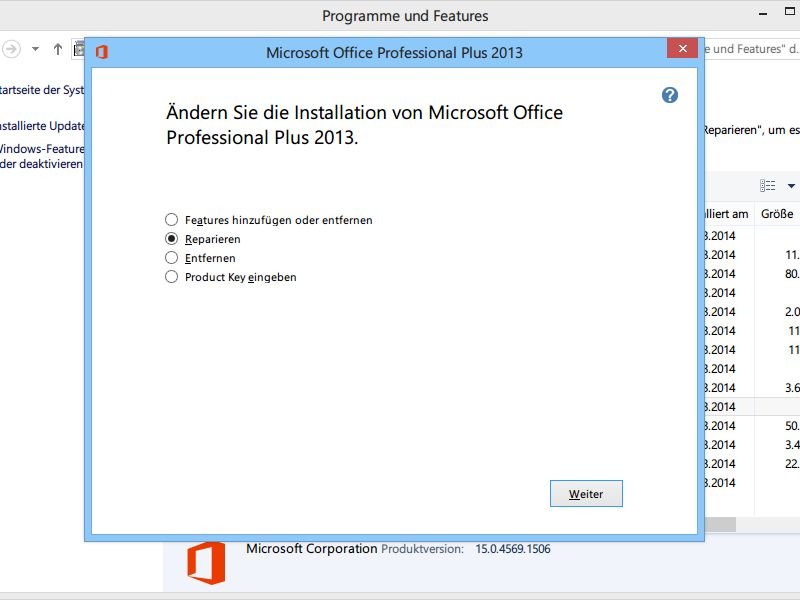
12.03.2014 | Office
Beim Starten von Outlook erscheint manchmal eine Fehlermeldung über fehlende Programmzuordnungen. Woher kommt sie, und wie behebt man den Fehler?
In Outlook 2013 lautet der Fehler etwa so: „Zum Ausführen der gewünschten Aktion ist kein E-Mail-Programm zugeordnet. Installieren Sie ein entsprechendes E-Mail-Programm, oder erstellen Sie in der Systemsteuerung unter ‚Standardprogramme‘ eine Zuordnung, wenn bereits ein Programm installiert ist.“ Dieser Fehler wird angezeigt, wenn auf Ihrem PC verschiedene Versionen von Office installiert sind oder waren – etwa eine DVD-Version und eine Click-to-Run-Version von Office 365.
Um den Fehler zu beheben, beenden Sie zunächst sämtliche Office-Programme, also neben Outlook auch ein eventuell offenes Word oder Excel. Rufen Sie dann die Systemsteuerung auf (bei Windows 8 und 8.1 rechtsklicken Sie links unten am Bildschirm), und wechseln Sie zum Bereich „Programme, Programm deinstallieren“. Markieren Sie jetzt in der Liste „Microsoft Office [Version]“, und klicken Sie dann oben auf „Ändern“. Im erscheinenden Fenster wählen Sie nun „Reparieren“, und klicken dann auf „Weiter“.
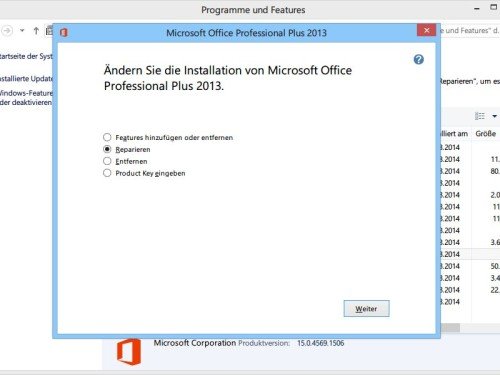
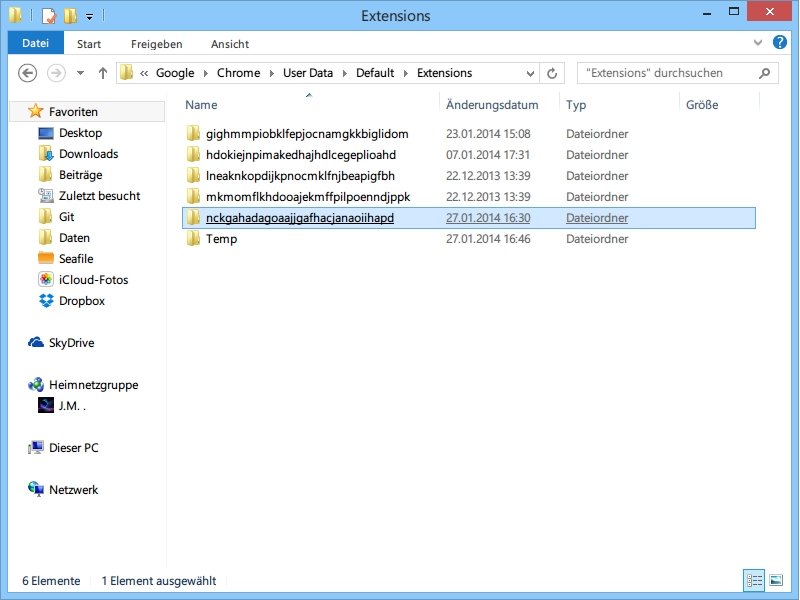
28.01.2014 | Internet
Was Add-Ons angeht, ist der Chrome-Browser sehr gut aufgestellt. Nicht immer klappt beim Hinzufügen einer Erweiterung jedoch alles. Das zeigt sich daran, dass die Erweiterung nicht in der installierten Liste aufgeführt wird, das erneute Installieren aber mit einer Fehlermeldung scheitert. Was hilft jetzt? (mehr …)
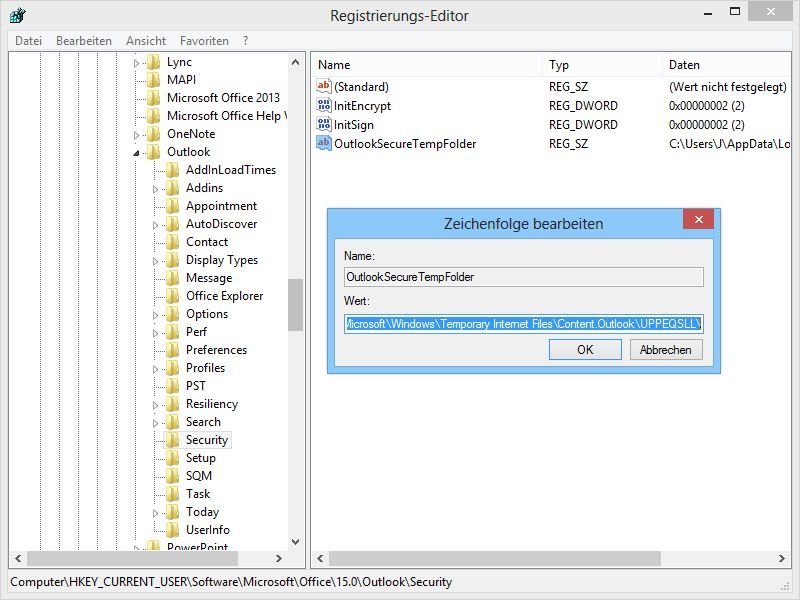
28.08.2013 | Office
Mit Anlagen lassen sich beliebige Dateien über das Internet senden. Beim Versuch, eine E-Mail-Anlage in Outlook zu öffnen, erscheint manchmal aber nur eine Fehlermeldung: „Datei kann nicht erstellt werden: (Dateiname). Klicken Sie mit der rechten Maustaste auf den Ordner, in dem Sie die Datei erstellen wollen…“. Woher kommt der Fehler? Wie werden Sie ihn los? (mehr …)
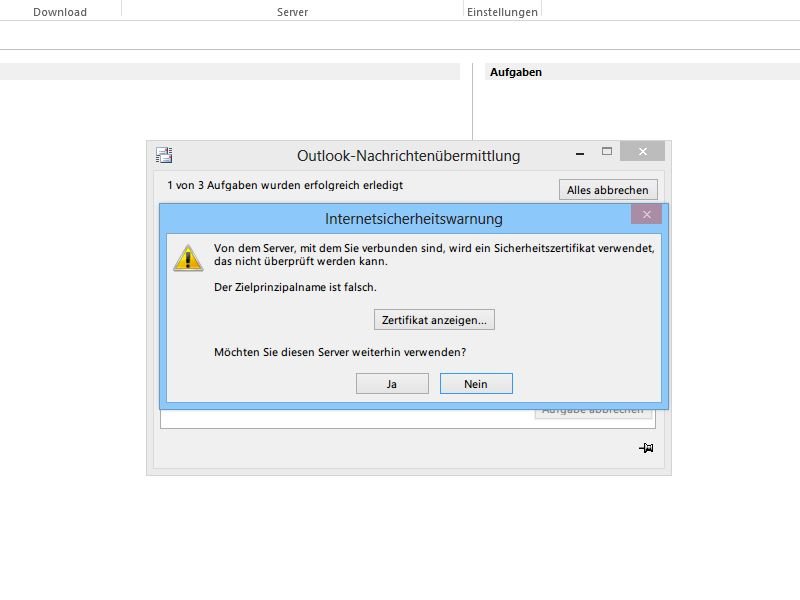
24.07.2013 | Office
Erscheint bei Ihnen immer, wenn Sie das E-Mail-Programm Outlook starten, eine Meldung „Der Zielprinzipalname ist falsch, Server weiterhin verwenden?“? Dieser Fehler lässt sich leicht beheben. Er stammt von einem ungültigen Sicherheitszertifikat. (mehr …)
21.05.2013 | Tipps
Praktisch ist er ja schon, der automatische Apple Software-Updater – auch für Windows-Nutzer. Vollautomatisch hält er iTunes, QuickTime und Co. immer auf dem neusten Stand. Doch was, wenn beim Versuch, iTunes oder eine andere Apple-Anwendung zu aktualisieren, immer nur eine Fehlermeldung erscheint?
(mehr …)
22.02.2013 | Netzwerk
Beim Zusammenarbeiten mit Kollegen im Netzwerk ist es von Vorteil, sich Dateien nicht gegenseitig per Mail zu schicken, sondern dies per Netzwerkfreigabe zu tun. Doch nicht immer klappt der Zugriff auf eine Freigabe wie gewünscht. Sie erhalten stattdessen bloß eine Fehlermeldung à la „nicht erreichbar“? (mehr …)